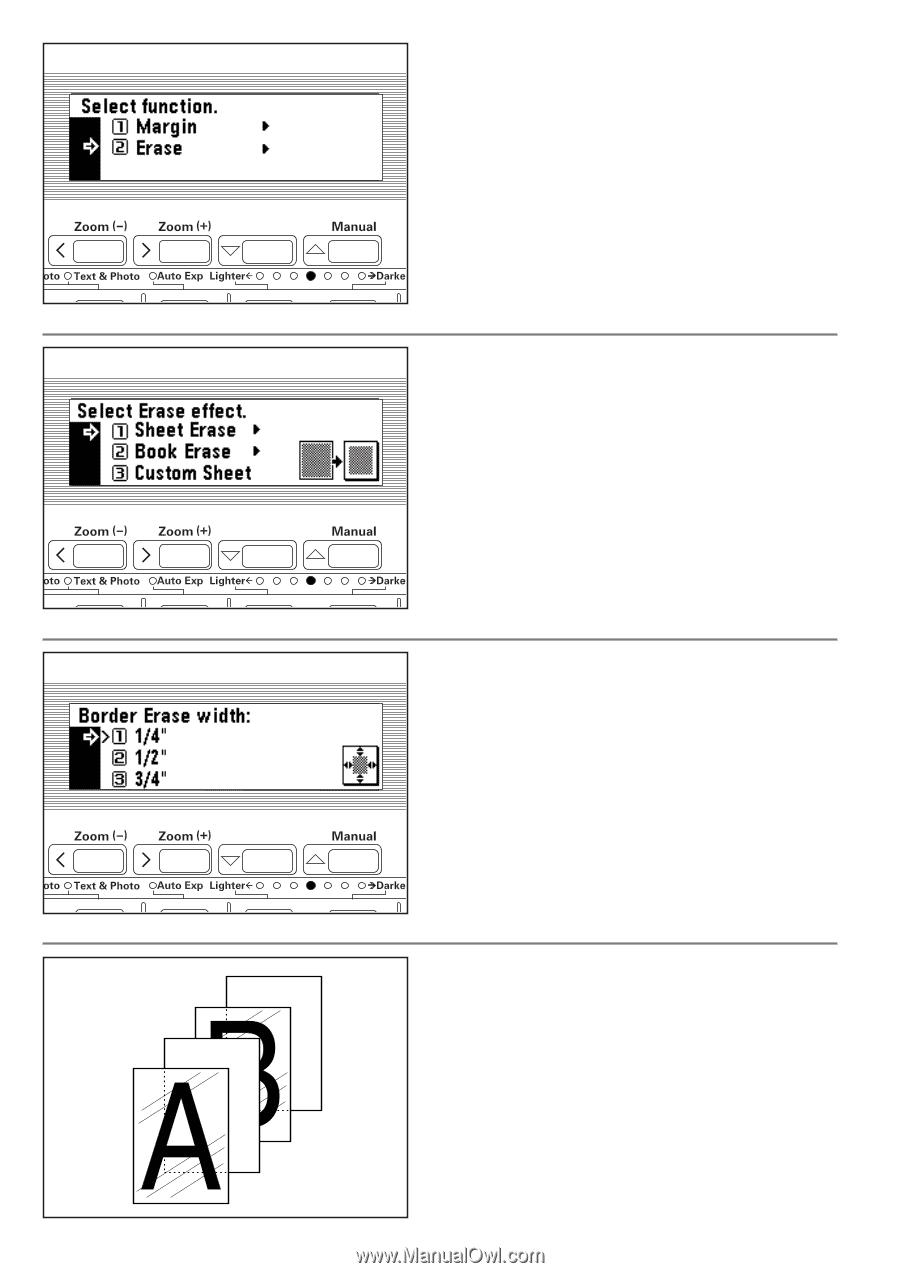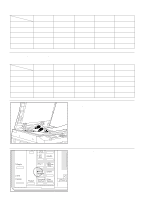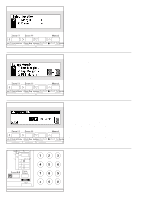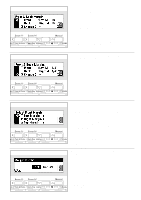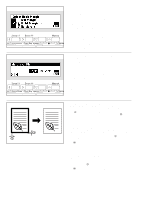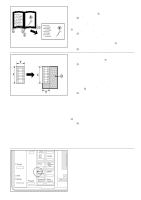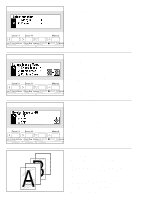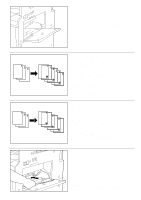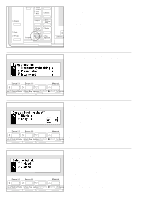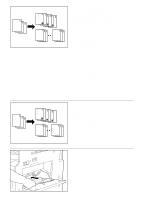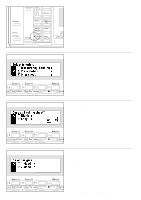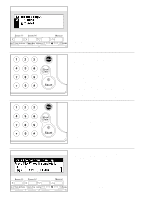Kyocera Ai2310 3010/2310 Instruction Handbook - Page 62
Presione la tecla de cursor abajoarriba para seleccionar el ancho de
 |
View all Kyocera Ai2310 manuals
Add to My Manuals
Save this manual to your list of manuals |
Page 62 highlights
3. Press the cursor down key to select "Erase". 4. Press the enter key. The border erase copy setting screen will appear. 3. Appuyer sur la touche curseur vers le bas pour sélectionner "Effacez". 4. Appuyer sur la touche d'entrée. L'écran de réglage d'effacement de copie apparaît. 3. Presione la tecla de cursor abajo para seleccionar "Borrado". 4. Presione la tecla de entrada. Aparecerá la pantalla de ajuste de borrado de copia con borrado de margen. 5. Press the cursor down key to select the border erase mode. 6. Press the enter key. * If "Sheet Erase" or "Book Erase" was selected, go to the next step. If "Custom Sheet" was selected, the message display will return to the "Ready to copy." screen. 5. Appuyer sur la touche curseur vers le bas pour sélectionner le mode d'effacement de bord. 6. Appuyer sur la touche d'entrée. * Si "Eff. feuille" ou "Eff. livre" a été sélectionné, aller à l'étape suivante. Si "Feuille spéc." a été sélectionné, l'affichage des messages retourne à l'écran "Prêt à copier.". 5. Presione la tecla de cursor abajo para seleccionar el modo de borrado de margen. 6. Presione la tecla de entrada. * Si se seleccionó "Borr. página" o "Borr. libro", vaya al siguiente paso. Si se selección "Hoja pers.", el visualizador de mensajes volverá a la indicación "Lista para copiar.". 7. Press the cursor down or up key to select the margin width. The width of erasing border can be selected from 1/4", 1/2" or 3/4". 8. Press the enter key. The message display will return to the "Ready to copy." screen. 7. Appuyer sur la touche curseur vers le haut ou vers le bas pour sélectionner la largeur de la marge. La largeur d'effacement de bord peut être sélectionnée parmi 1/4 po., 1/2 po. ou 3/4 po. 8. Appuyer sur la touche d'entrée. L'affichage des messages retourne à l'écran "Prêt à copier.". 7. Presione la tecla de cursor abajo o arriba para seleccionar el ancho de margen. El ancho del margen de borrado puede seleccionarse entre 1/4", 1/2" o 3/4". 8. Presione la tecla de entrada. El visualizador de mensajes volverá a la indicación "Lista para copiar.". (7) Feeding paper as a transparency + backing sheet mount [Transparency + backing sheet mode] When 2 or 3 transparencies are piled on top of one another, static electricity can cause problems. This mode automatically places a backing sheet between the transparencies during copying. The image of the original can also be copied onto the backing sheet. (7) Alimentation du papier comme un film transparent + monture de feuille dorsale [Mode de film transparent + feuille dorsale] Lorsque 2 ou 3 films transparents sont empilés l'un sur l'autre, l'électricité statique peut causer des problèmes. Ce mode place automatiquement une feuille dorsale entre les films transparents pendant la copie. L'image de l'original peut également être copiée sur la feuille dorsale. (7) Alimentación de papel como montura de transparencia + hoja de fondo [Modo de transparencia + hoja de fondo] Cuando se acumulan 2 ó 3 transparencias uno encima de otro, la electricidad estática puede provocar problemas. Este modo coloca automáticamente una hoja de fondo entre las transparencias durante el copiado. La imagen del original también puede copiarse en la hoja de 57 fondo.